对于一款新系统,我们首先就是要熟悉如何操作,同样的对于不熟悉win7系统的用户来说,首先需要就是了解最基础的使用技巧,但是要从何入手呢?这就成立win7用户的一大难题。因此,在这里就给大家讲讲win7系统使用教程吧。
使用教程:
一、桌面图标的使用技巧
1、Win7中打开某个应用程序,一般都是双击桌面上的图标进入的。

2、但是电脑用久以后,图标会越来越多,可以新建一个文件夹,修改其显示图标。

3、将不常用的桌面图标,拖放到该文件夹中,这样桌面就会整洁清爽。
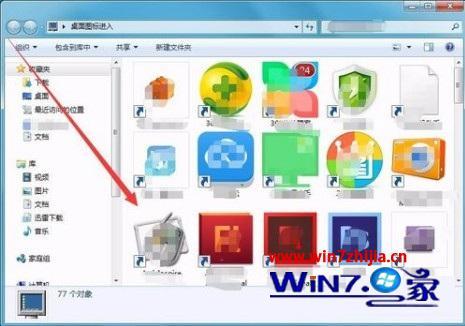
二、开始菜单的使用技巧
1、单击开始菜单,在所有程序选项上右击,选择打开所有用户选项。
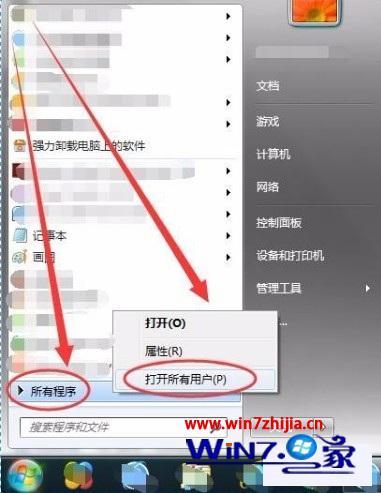
2、打开的开始菜单窗口中,双击程序文件夹。

3、程序文件夹内,新建文件夹,例如将所有办公软件都放到办公室文件夹中,所有网络软件都放到网络软件文件夹中。
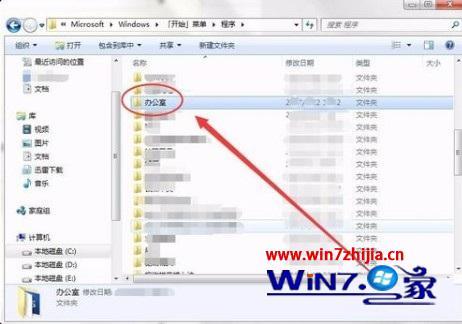
4、再打开开始菜单,所有程序中的选项就井然有序了。
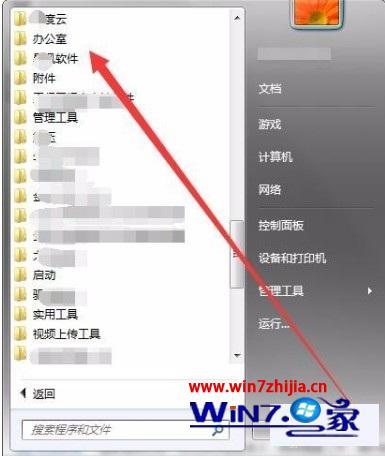
三、将桌面移动到D盘
1、在D盘新建一个文件夹桌面,C盘中找到桌面文件夹右击,选择属性选项。
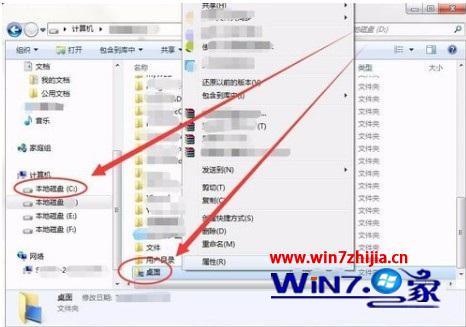
2、桌面属性窗口中,选择位置选项卡,将路径设置为D盘创建的桌面文件夹,单击移动按钮,桌面就移到D盘了。
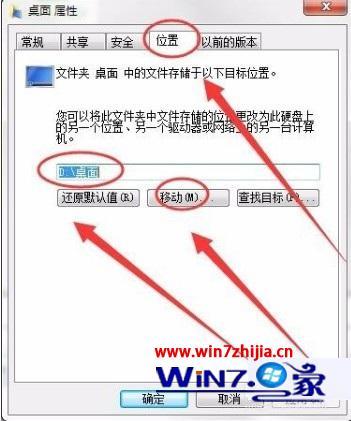
四、将我的文档移动到D盘
1、D盘新建一个文件夹Documents,打开计算机找到库文件夹中的我的文档文件夹,在左侧目录中右击我的文档,选择属性窗口。

2、我的文档属性窗口中,选择位置选项卡,设置我的文档所在的目录,单击移动按钮,我的文档就移动到D盘了。
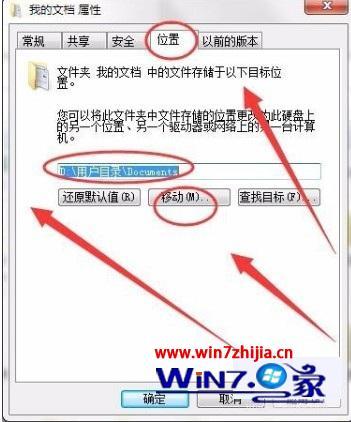
五、移动图片、视频和音乐目录到D盘
图片、视频和音乐三个目录都可以移动到D盘,移动方法和我的文档的移动方法类似。

以上几点就是win7系统使用的小技巧了,刚接触win7系统的小伙伴可以参考一下教程吧。